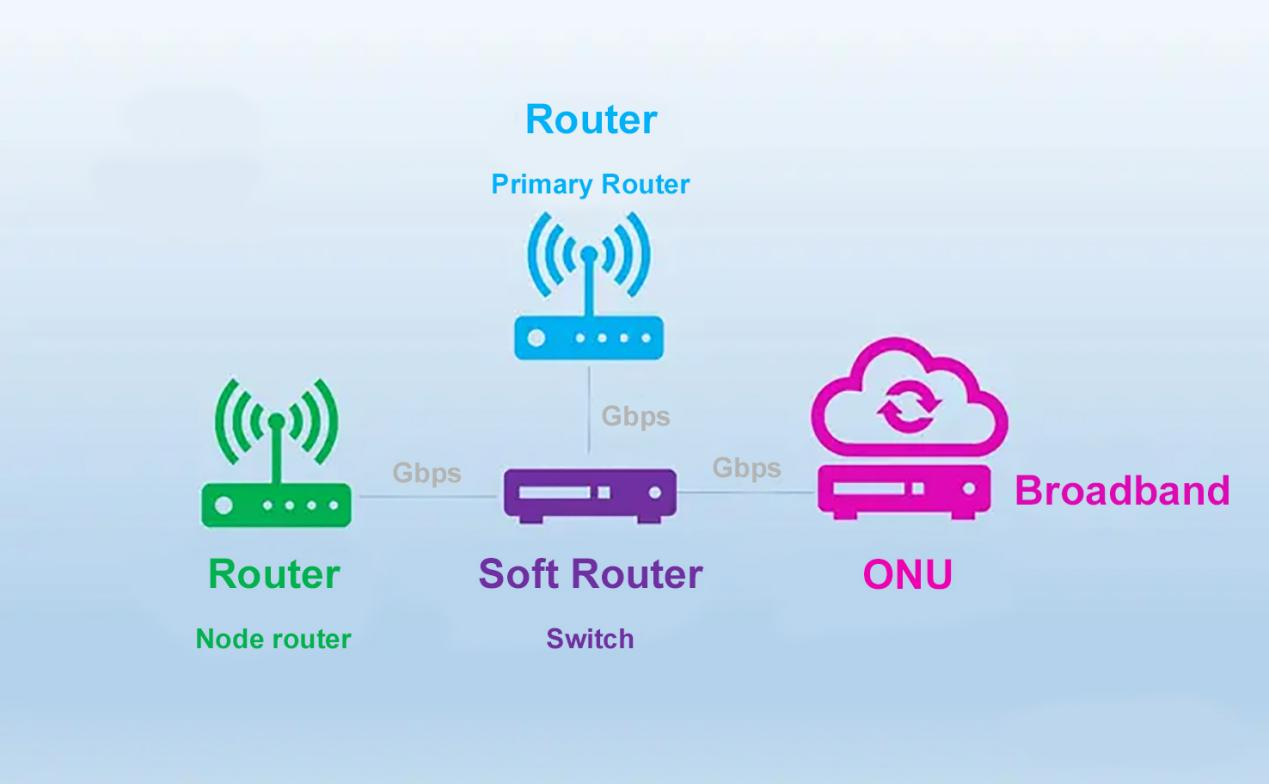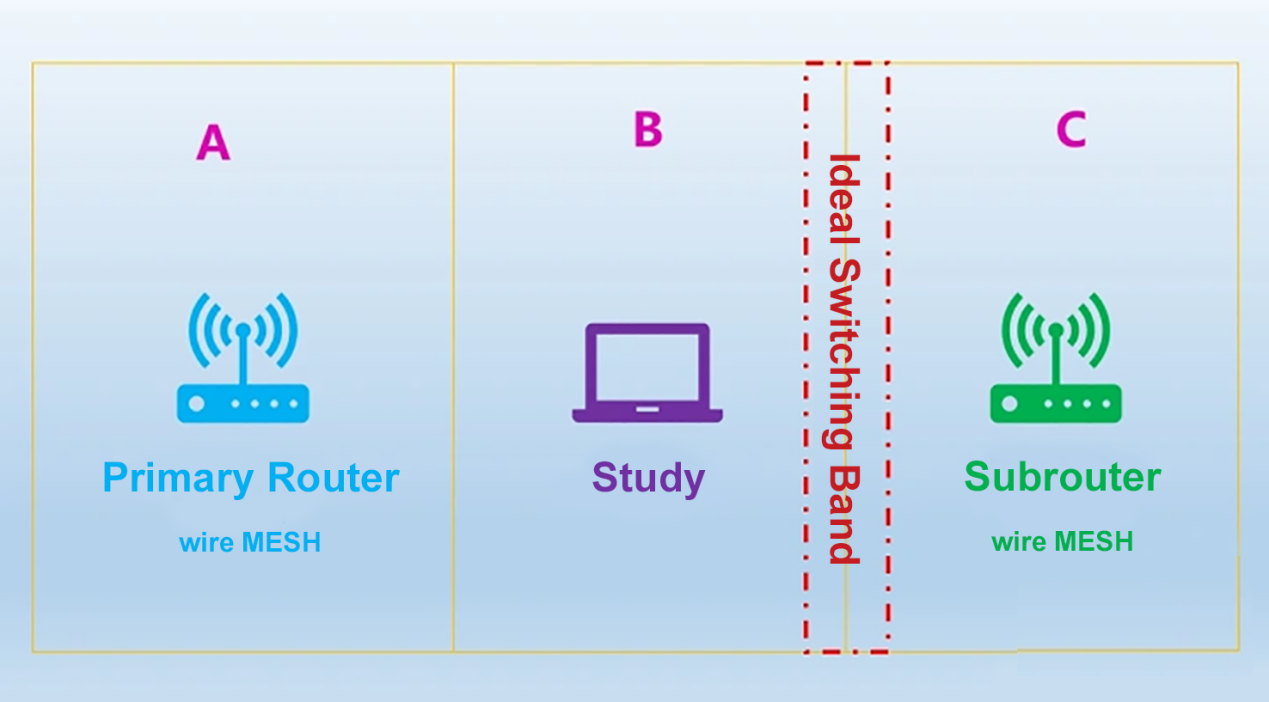Molte persone ora utilizzano due router per creare una rete MESH per un roaming senza interruzioni.Tuttavia, in realtà, la maggior parte di queste reti MESH sono incomplete.La differenza tra MESH wireless e MESH cablato è significativa e se la banda di commutazione non viene impostata correttamente dopo la creazione della rete MESH, potrebbero verificarsi frequenti problemi di commutazione, in particolare in camera da letto.Pertanto, questa guida spiegherà in modo esauriente la rete MESH, compresi i metodi di creazione della rete MESH, le impostazioni di cambio banda, i test di roaming e i principi.
1. Metodi di creazione di reti MESH
Wired MESH è il modo corretto per configurare una rete MESH.La rete wireless MESH non è consigliata per i router dual-band, poiché la velocità sulla banda di frequenza 5G diminuirà della metà e la latenza aumenterà in modo significativo. Se non è disponibile un cavo di rete ed è necessario creare una rete MESH, si consiglia vivamente di utilizzare ILRouter LMAX3000da Limee.
Metodo di creazione della rete MESH cablata Il 95% dei router sul mercato supporta la modalità router e la modalità AP nella rete MESH cablata.La modalità router è adatta per l'uso quando il router MESH primario è collegato a un modem ottico in modalità bridge ed effettua la connessione remota.La maggior parte delle marche di router sono le stesse e la rete MESH può essere configurata purché la porta WAN del sub-router sia collegata alla porta LAN del router principale (tramite uno switch Ethernet, se necessario).
La modalità AP (relè cablato) è adatta per situazioni in cui il modem ottico effettua la connessione o è presente un soft router che effettua la connessione tra il modem ottico e il router MESH:
Per la maggior parte dei router, quando impostata sulla modalità AP, la porta WAN diventerà una porta LAN, quindi in questo momento la WAN/LAN può essere inserita ciecamente.La connessione tra il router principale e il sub-router può essere effettuata anche tramite uno switch o la porta LAN di un soft router, e l'effetto è lo stesso del collegamento diretto dei due router con un cavo di rete.
2. Impostazioni della banda di cambio mesh
Dopo aver configurato la rete MESH con i router, è imperativo configurare le bande di cambio.Diamo un'occhiata ad un esempio:
I router MESH si trovano nelle stanze A e C, con lo studio (stanza B) nel mezzo:
Se la potenza del segnale dei due router nella stanza B è di circa -65 dBm a causa dell'effetto multipercorso, il segnale oscillerà.È probabile che i telefoni cellulari e i laptop passino frequentemente tra i due router, operazione comunemente definita commutazione “Ping-Pong” nella comunicazione.L'esperienza sarà molto scarsa se la banda di commutazione non è configurata correttamente.
Quindi come dovrebbe essere impostata la banda di cambio?
Il principio è posizionarlo all'ingresso della stanza o all'incrocio tra soggiorno e sala da pranzo.In generale non dovrebbe essere allestito in luoghi in cui le persone soggiornano abitualmente per lunghi periodi, come lo studio e la camera da letto.
Passaggio tra la stessa frequenza
La maggior parte dei router non consente agli utenti di configurare i parametri di commutazione MESH, quindi l'unica cosa che possiamo fare è regolare la potenza in uscita del router.Quando si configura il MESH, è necessario determinare innanzitutto il router principale, che coprirà la maggior parte delle aree della casa, mentre il sub-router coprirà le stanze periferiche.
Pertanto la potenza di trasmissione del router principale può essere impostata sulla modalità di penetrazione nel muro (generalmente superiore a 250 mW), mentre la potenza del router secondario può essere impostata sulla modalità standard o addirittura su quella di risparmio energetico.In questo modo, la banda di commutazione si sposterà all'incrocio delle stanze B e C, il che può migliorare notevolmente la commutazione "Ping-Pong".
Passaggio tra frequenze diverse (combo a doppia frequenza)
Esiste un altro tipo di commutazione, ovvero il passaggio tra le frequenze 2,4 GHz e 5 GHz su un singolo router.La funzione di commutazione dei router ASUS è chiamata "Smart Connect", mentre quella degli altri router è chiamata "Dual-band Combo" e "Spectrum Navigation".
La funzione combinata dual-band è utile per WIFI 4 e WIFI 5 perché quando la copertura della banda di frequenza 5G del router è molto al di sotto della banda di frequenza 2,4G, si consiglia di attivarla per garantire un accesso continuo alla rete.
Tuttavia, dopo l’era WIFI6, l’amplificazione di potenza della radiofrequenza e dei chip front-end FEM è stata notevolmente migliorata e un singolo router ora può coprire un’area fino a 100 metri quadrati sulla banda di frequenza 5G.Pertanto, si sconsiglia vivamente di abilitare la funzione combinata dual-band.
Orario di pubblicazione: 06-giu-2023